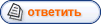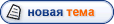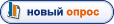|
Мастер-классы по фотошопу для рукодельниц
|
|
| anansy | Дата: Вторник, 03.07.2012, 20:38 | Сообщение # 16 |
 Генералиссимус
Группа: Администраторы
Сообщений: 4001
Награды: 181
Репутация: 80
Город: Мурманск
Статус: уже ушла...
| у меня антивир Macafee, он не любит Рутор, не позволяетс с него качать, ладно, пасибо, найду сама конечно!
Канзаши и колье от anansy
Как добавить фото в свой фотоальбом,
а если ещё нет-обзавестись альбомом.
|
| |
| |
| iriska | Дата: Суббота, 07.07.2012, 17:59 | Сообщение # 17 |
 Генерал-полковник
Группа: Друзья
Сообщений: 929
Награды: 100
Репутация: 34
Город: Фалёнки
Статус: уже ушла...
| Antares, меня интересует, как в фотошопе сделать в одной фото несколько. Это чтоб не выставлять несколько фоток, а в одной были несколько в разных ракурсах.
Спасибочки за мастер-классы, я уж научилась делать свой логотип, но пока буду пользоваться этим. А еще я уже без мужа справляюсь с тем, чтобы логотип на фото выставить. 
Канзаши от iriska
|
| |
| |
| Antares | Дата: Суббота, 07.07.2012, 23:00 | Сообщение # 18 |
 Генералиссимус
Группа: Модераторы
Сообщений: 1204
Награды: 111
Репутация: 57
Город: Каменка
Статус: уже ушла...
| iriska, сделаю завтра обязательно МК.

|
| |
| |
|
| Antares | Дата: Воскресенье, 08.07.2012, 16:41 | Сообщение # 20 |
 Генералиссимус
Группа: Модераторы
Сообщений: 1204
Награды: 111
Репутация: 57
Город: Каменка
Статус: уже ушла...
| Теперь выбираем инструмент "перемещение". И нам нужно свернуть все окна,кроме фона и одной фото.

Шаг № 5.
Перетащите фото на документ с фоном. Теперь окно с этим фото можно закрыть и перейти на окно с фоном. На палитре слоев у нас теперь два слоя. И убедитесь что у вас стоит галочка на " показать управляющие элементы".

Теперь перетащите слой с фото так чтобы были видны управляющие элементы

Зажимаем клавишу Shift и уменьшаем размер фото до нужного нам. И нажимаем Enter.

Теперь фото можно повернуть и переместить как нам необходимо. Когда все готово,жмем Enter.

Шаг № 6.
Теперь извлекаем наше следующее фото и проделываем с ним все то что мы делали в шаге № 5. И так со всеми остальными фото.

Далее.

|
| |
| |
| Antares | Дата: Воскресенье, 08.07.2012, 16:48 | Сообщение # 21 |
 Генералиссимус
Группа: Модераторы
Сообщений: 1204
Награды: 111
Репутация: 57
Город: Каменка
Статус: уже ушла...
| Шаг № 7.
Когда все наши фото размещены на фоне,можно подкорректировать их размер и положение. Только убедитесь что у вас выбран нужный слой.

Шаг № 8.
У нас все готово,нам все нравится. Значит, сохраняем.




Примечание: после того как сделали сведение слоев, можно на фото добавить свой логотип и только потом сохранять.

|
| |
| |
| iriska | Дата: Вторник, 10.07.2012, 20:28 | Сообщение # 22 |
 Генерал-полковник
Группа: Друзья
Сообщений: 929
Награды: 100
Репутация: 34
Город: Фалёнки
Статус: уже ушла...
| Antares, спасибо, такая умница!!!!!!!!!!!!  
Канзаши от iriska
|
| |
| |
| iriska | Дата: Воскресенье, 05.08.2012, 16:26 | Сообщение # 23 |
 Генерал-полковник
Группа: Друзья
Сообщений: 929
Награды: 100
Репутация: 34
Город: Фалёнки
Статус: уже ушла...
| Antares, у меня скорее личный вопрос будет. ты фотограф. а можно узнать, где-то училась? или так сама?
просто я тоже обожаю фотографировать, но как-то у меня не выходит, очень хочется научиться. может есть где электронная книга, как научиться? или может сайты проверенные знаешь?
Канзаши от iriska
|
| |
| |
| Antares | Дата: Воскресенье, 05.08.2012, 16:40 | Сообщение # 24 |
 Генералиссимус
Группа: Модераторы
Сообщений: 1204
Награды: 111
Репутация: 57
Город: Каменка
Статус: уже ушла...
| iriska, я обучалась на курсах. но могу дать ссылку на сайт,где можно почерпнуть много полезной инфы, хотя там советы для профес.фотоаппаратов. а еще можешь у меня спросить))
http://photo-monster.ru/

|
| |
| |
| iriska | Дата: Вторник, 07.08.2012, 12:50 | Сообщение # 25 |
 Генерал-полковник
Группа: Друзья
Сообщений: 929
Награды: 100
Репутация: 34
Город: Фалёнки
Статус: уже ушла...
| Antares, спасибо, хорошая информация, прям столько всего много, буду читать.
Канзаши от iriska
|
| |
| |
| Жужа | Дата: Суббота, 11.08.2012, 14:03 | Сообщение # 26 |
 Сержант
Группа: Пользователи
Сообщений: 29
Награды: 1
Репутация: 2
Город: Москва
Статус: уже ушла...
| Quote (Antares) от нашла на торренте фотошоп для скачивания. там сразу описано как установить. может пригодится данная ссылка
и у меня отсюда не качается((( Тоже буду искать. И учиться с вами вотошопить)) Спасибо.
|
| |
| |
| Antares | Дата: Суббота, 11.08.2012, 15:43 | Сообщение # 27 |
 Генералиссимус
Группа: Модераторы
Сообщений: 1204
Награды: 111
Репутация: 57
Город: Каменка
Статус: уже ушла...
| девочки, вот еще ссылка на программу. может это сработает
http://goldenshara.com/viewtopic.php?t=12376

|
| |
| |
| Жужа | Дата: Суббота, 11.08.2012, 15:55 | Сообщение # 28 |
 Сержант
Группа: Пользователи
Сообщений: 29
Награды: 1
Репутация: 2
Город: Москва
Статус: уже ушла...
| Quote (Antares) девочки, вот еще ссылка на программу. может это сработает
мой антивирус и это не разрешает 
Спасибо 
|
| |
| |
| Antares | Дата: Суббота, 11.08.2012, 16:42 | Сообщение # 29 |
 Генералиссимус
Группа: Модераторы
Сообщений: 1204
Награды: 111
Репутация: 57
Город: Каменка
Статус: уже ушла...
| если проблема только в антивирусе, то могу сказать что по первой ссылке прога проверенная и чистая. поэтому если есть большое желание,то можно откл антивир на время, скачать и вкл заново.

|
| |
| |
| Жужа | Дата: Суббота, 11.08.2012, 23:11 | Сообщение # 30 |
 Сержант
Группа: Пользователи
Сообщений: 29
Награды: 1
Репутация: 2
Город: Москва
Статус: уже ушла...
| Quote (Antares) то могу сказать что по первой ссылке прога проверенная и чистая
вот спасибочки. Ща уже поздно этим заниматься, а завтра, на свежую голову, попробую сделать наконец-то это. А то надо как-то работы красиво фотать и обрабатывать, а у меня - непонятно что получается. Отпишусь, как попробую. Мот опять помощь понадобиться  
|
| |
| |